# 10_React 路由
📢 大家好,我是Milo
📢 这篇文章是学习 React 中 React 路由的学习笔记
# 引言
在我们之前写的页面当中,用我们的惯用思维去思考的话,可能会需要写很多的页面,例如做一个 tab 栏,我们可能会想每个选项都要对应一个 HTML 文件,这样会很麻烦,甚至不友好,我们把这种称为 MPA 也叫多页面应用。
# 🍕 一、什么是SPA?
# 1 SPA
而为了减少上述情况,我们还有另一种应用叫做 单页Web应用(single aage web application, SPA)
它比传统的 Web 应用程序更快,因为它们在 Web 浏览器本身而不是在服务器上执行逻辑。在初始页面加载后,只有数据来回发送,而不是整个 HTML,这会降低带宽。它们可以独立请求标记和数据,并直接在浏览器中呈现页面
# 2 总结
- 单页Web应用(single aage web application, SPA)
- 整个应用只有一个完整的页面
- 点击页面中的链接不会刷新页面,只会做页面的局部更新
- 数据都需要通过ajax请求获取,并在前端异步展现
# 🍔 二、什么是路由?
# 1 路由
路由是根据不同的 URL 地址展示不同的内容或页面
在 SPA 应用中,大部分页面结果不改变,只改变部分内容的使用
- 一个路由就是一个映射关系(
key:value) key为路径,value可能是function或component
# 2 路由分类
# 2.1 后端路由(了解即可)
- 理解:
value是function,用来处理客户端提交的请求。 - 注册路由:
router.get(path, function(req,res)) - 工作过程:当
node接收到一个请求时,根据请求路径找到匹配的路由,调用路由中的函数来处理请求,返回响应数据
之前server.js本地服务器就使用了后端路由
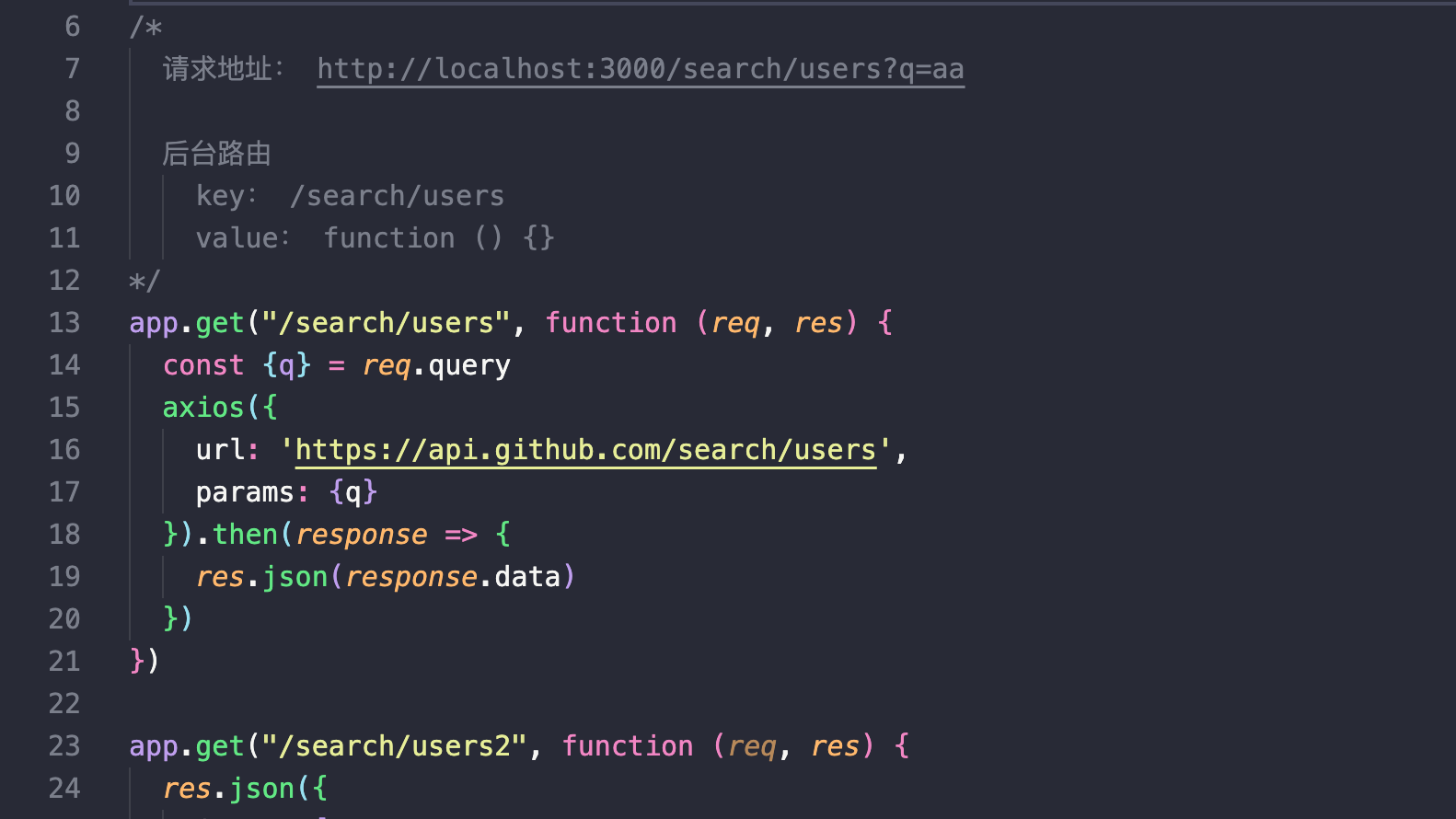
# 2.2 前端路由
- 浏览器端路由,
value是component,用于展示页面内容。 - 注册路由:
<Route path="/test" component={Test}> - 工作过程:当浏览器的
path变为/test时,当前路由组件就变为Test组件
# 2.3 前端路由的优缺点
优点:用户体验好,不需要每次都从服务器全部获取整个 HTML,快速展现给用户
缺点:
- SPA 无法记住之前页面滚动的位置,再次回到页面时无法记住滚动的位置
- 使用浏览器的前进和后退键会重新请求,没有合理利用缓存
# 🍟 三、 路由的原理
# 1 原理
前端路由的主要依靠的是 BOM 下的 history ,也就是浏览器的历史记录
history 是 BOM 对象下的一个属性,在 H5 中新增了一些操作 history 的 API
浏览器的历史记录就类似于一个栈的数据结构,前进就相当于入栈,后退就相当于出栈
并且历史记录上可以采用 listen 来监听请求路由的改变,从而判断是否改变路径
# 2 例如
点击导航链接,引起路径变化
被前端路由器监测到,进行匹配组件,从而展示
# 3 History 对象 API
在 H5 中新增了 createBrowserHistory 的 API ,用于创建一个 history 栈,允许我们手动操作浏览器的历史记录(兼容性问题,某些浏览器不允许)
新增 API:pushState ,replaceState,原理类似于 Hash 实现。 用 H5 实现,单页路由的 URL 不会多出一个 # 号,这样会更加的美观
更多内容可以点击Histroy对象 (opens new window)查看
# 🌭 四、路由的基本使用
react-router有三个库,一个专门给web人员使用,一个给native,还有一个any两者都行
这react-router-dom就是专门给web人员使用的库
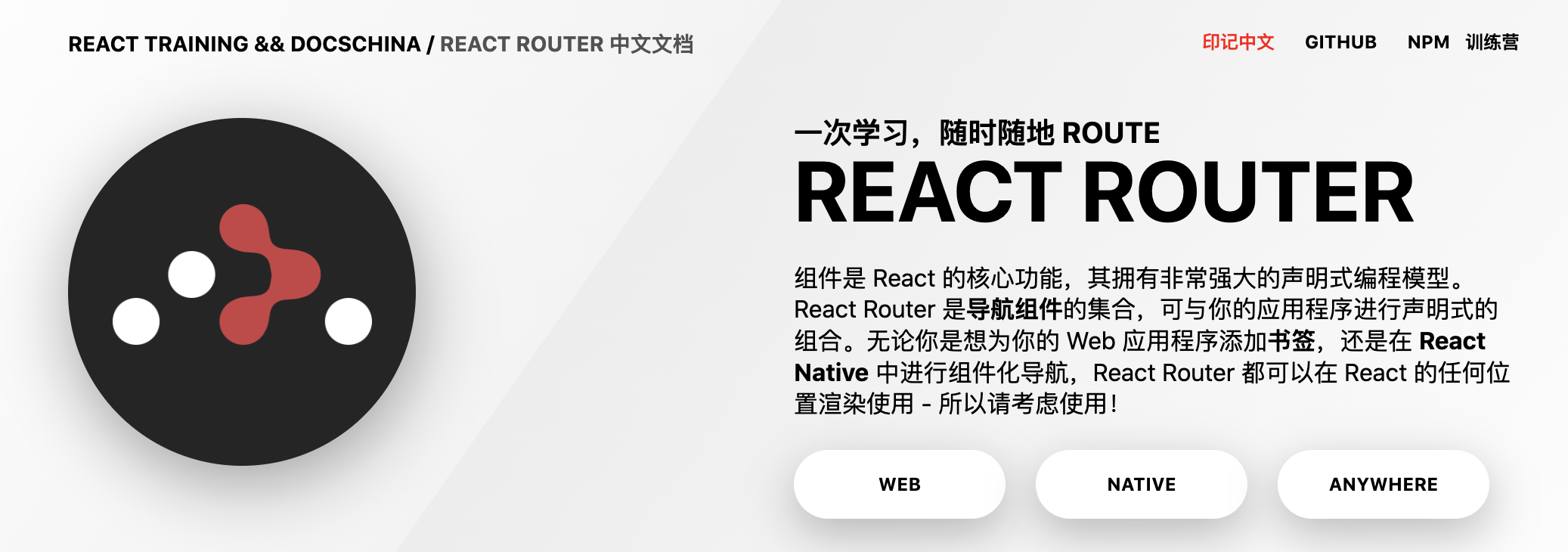
react-router-dom 专门给 web 人员使用的库
- react 的一个插件库
- 专门用来实现一个 SPA 应用
- 给予 react 的项目基本都会用到此库
# 1 划分布局
首先我们要明确好页面的布局 ,分好导航区、展示区
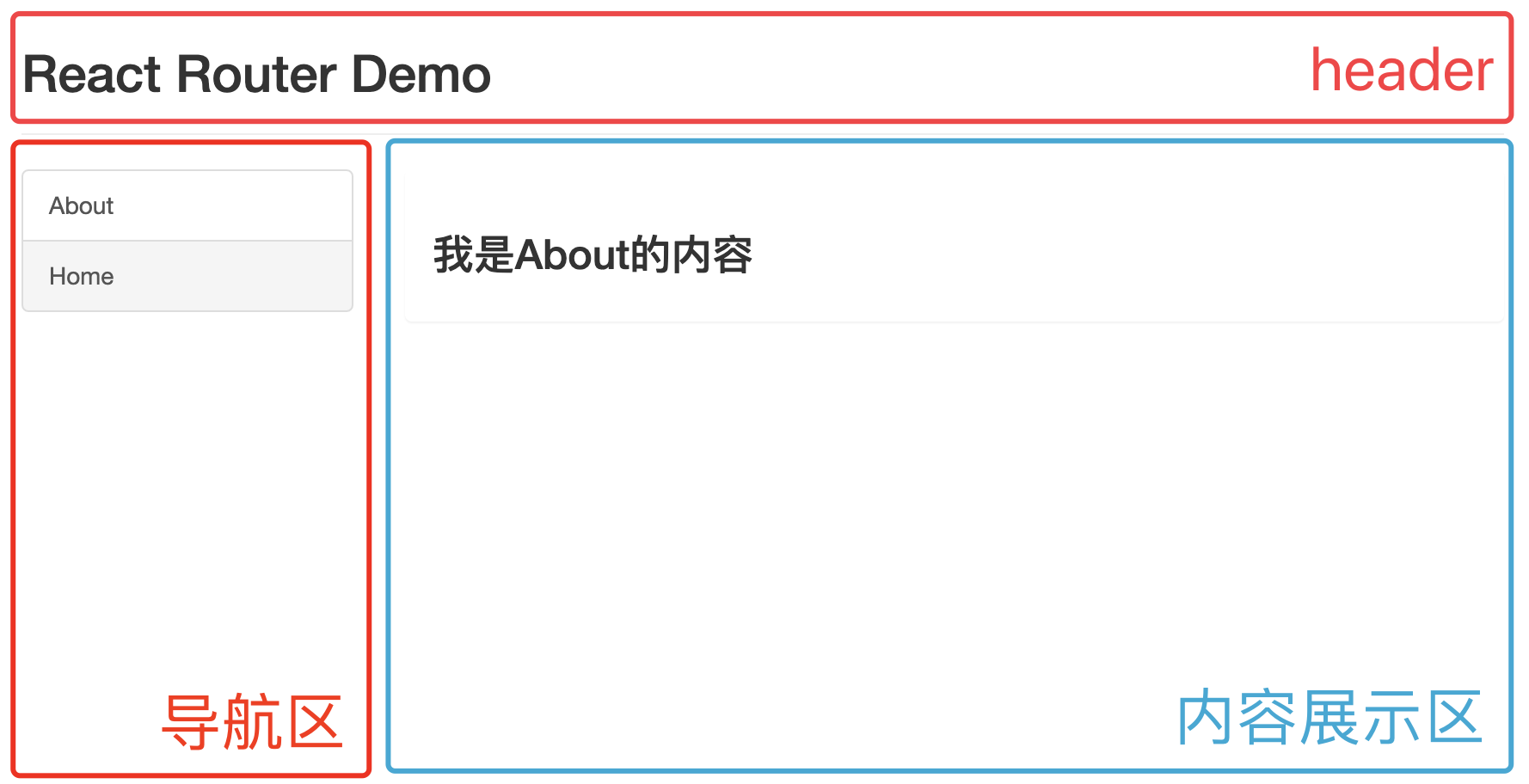
其中红色区域的header和导航区是一直存在的,而蓝色内容展示区需要切换显示
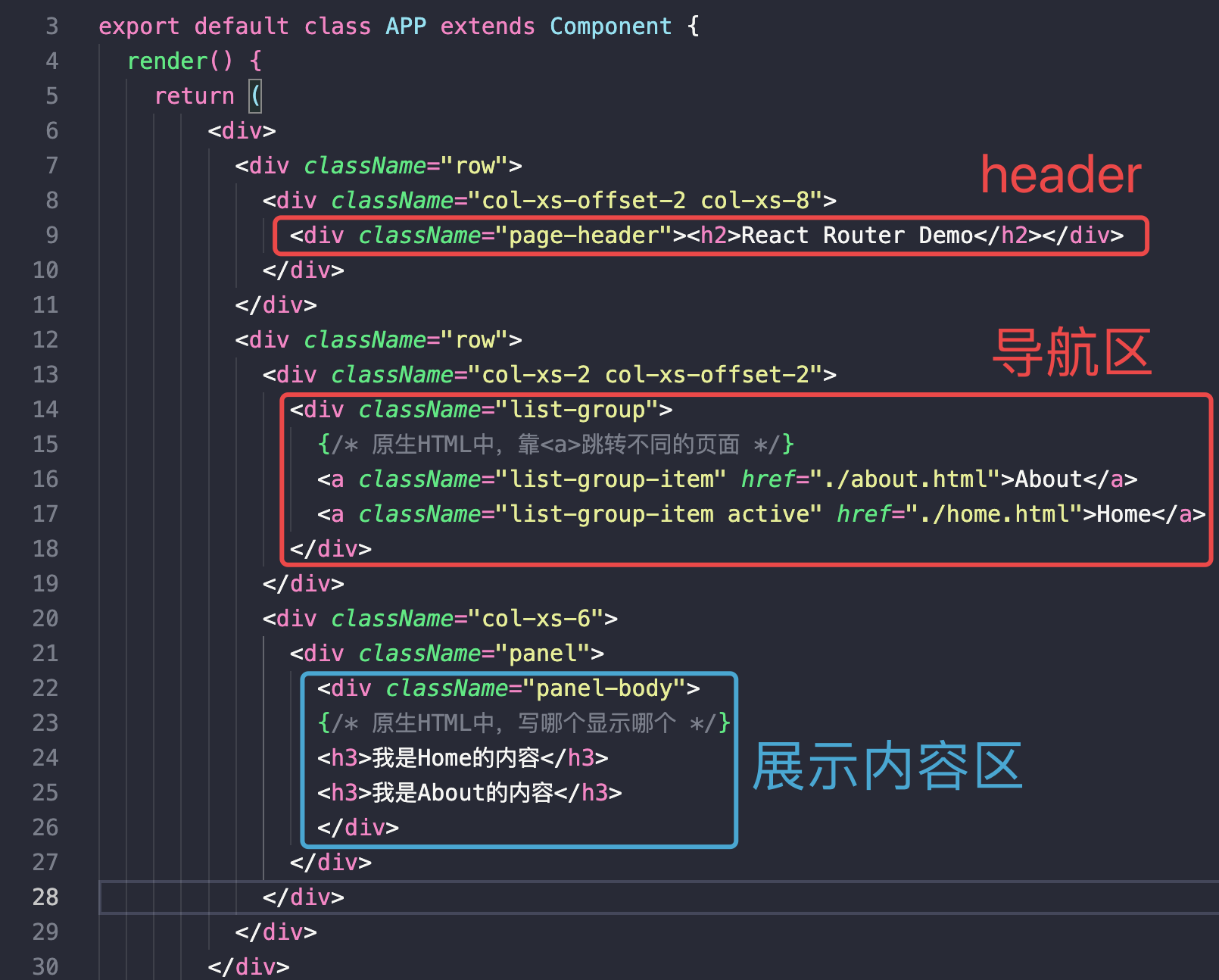
# 2 引入所需文件
要引入 react-router-dom 库,暴露一些属性 Link、BrowserRouter、Route
import { Link, BrowserRouter, Route } from 'react-router-dom'
要引入 Home 组件和 About 组件
import Home from './components/Home'
import About from './components/About'
2
# 3 导航区 Link 标签
在 APP 组件中,导航区的 <a> 标签改为 <Link> 标签
// 在React中靠路由链接实现切换组件
<Link className="list-group-item" to="/about">About</Link>
<Link className="list-group-item" to="/home">Home</Link>
2
3
⚠️注意:
<Link>将<a>中的herf换成了toto里面不写大小写因为不识别大小写to里不写./XXX.html,而是写/XXX
# 4 内容展示区 Route 标签
内容展示区现实的内容要放在 Home 组件和 About 组件中
// Home/index.jsx
<h3>我是Home的内容</h3>
// About/index.jsx
<h3>我是About的内容</h3>
2
3
4
而在 APP 组件中,我们需要用 Route 标签,来进行路径的匹配,从而实现不同路径的组件切换
// 注册路由
<Route path="/about" component={About} />
<Route path="/home" component={Home} />
2
3
当导航区的<Link> 标签被触发后,就会来进行路径匹配,切换不同路径的组件
# 5 路由器标签 BrowserRouter
这样之后我们还需要一步,加个路由器,在上面我们写了两组路由,同时还会报错指示我们需要添加 Router 来解决错误,这就是需要我们添加路由器来管理路由
⚠️注意:如果我们在 Link 和 Route 中分别用路由器管理,那这样是实现不了的,只有在一个路由器的管理下才能进行页面的跳转工作。
# 方法一(不推荐)
我们可以在 App 组件里 Link 和 Route 标签的外层标签采用 BrowserRouter 包裹
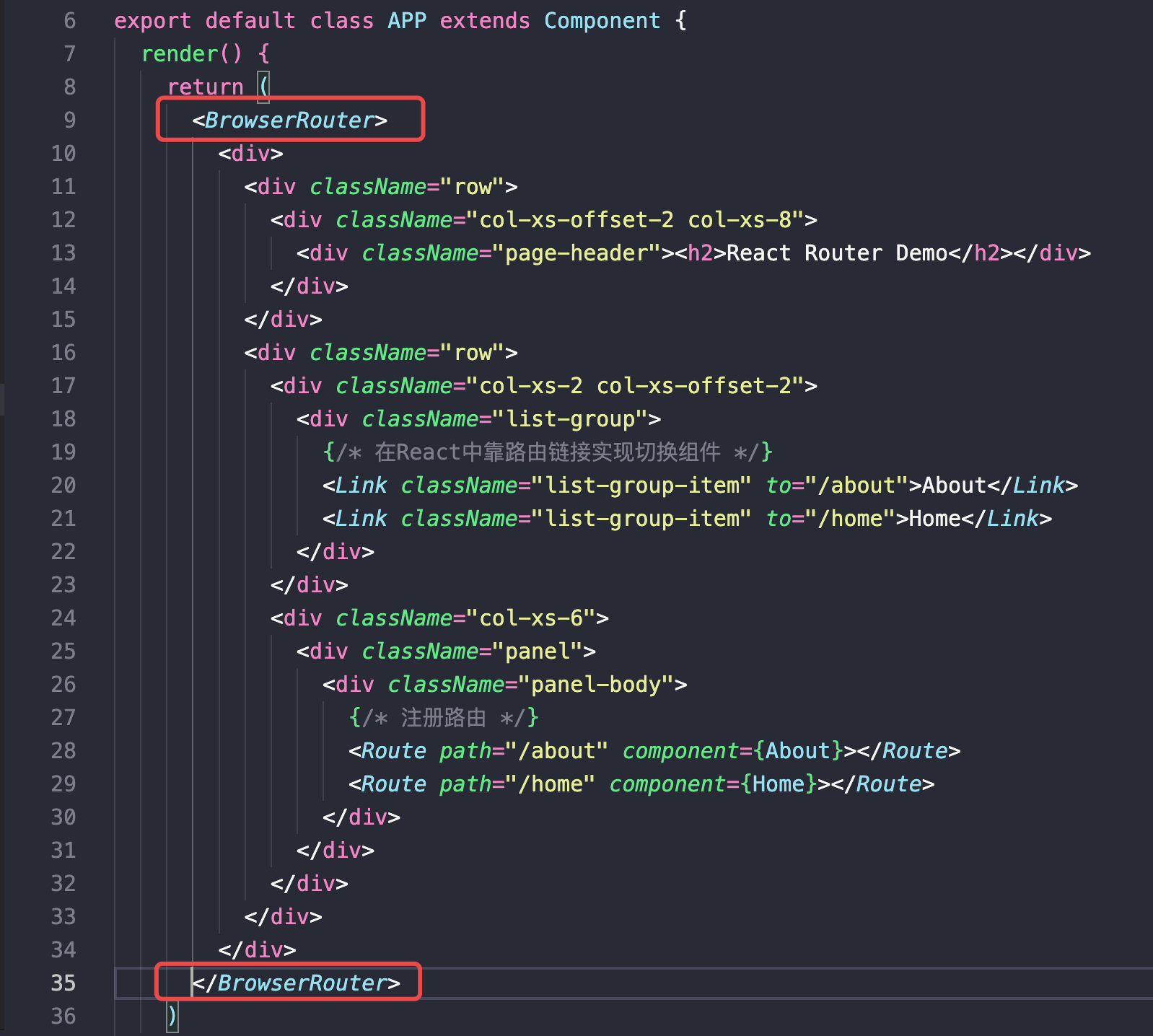
⚠️注意:但是这样当我们的路由过多向外扩展时,我们要不停的更改标签包裹的位置
# 方法二(推荐方式)
我们回到 src 目录下的 index.js 文件,将整个 <App/> 组件标签用 BrowserRouter 标签去包裹,这样整个 App 组件都在一个路由器的管理下
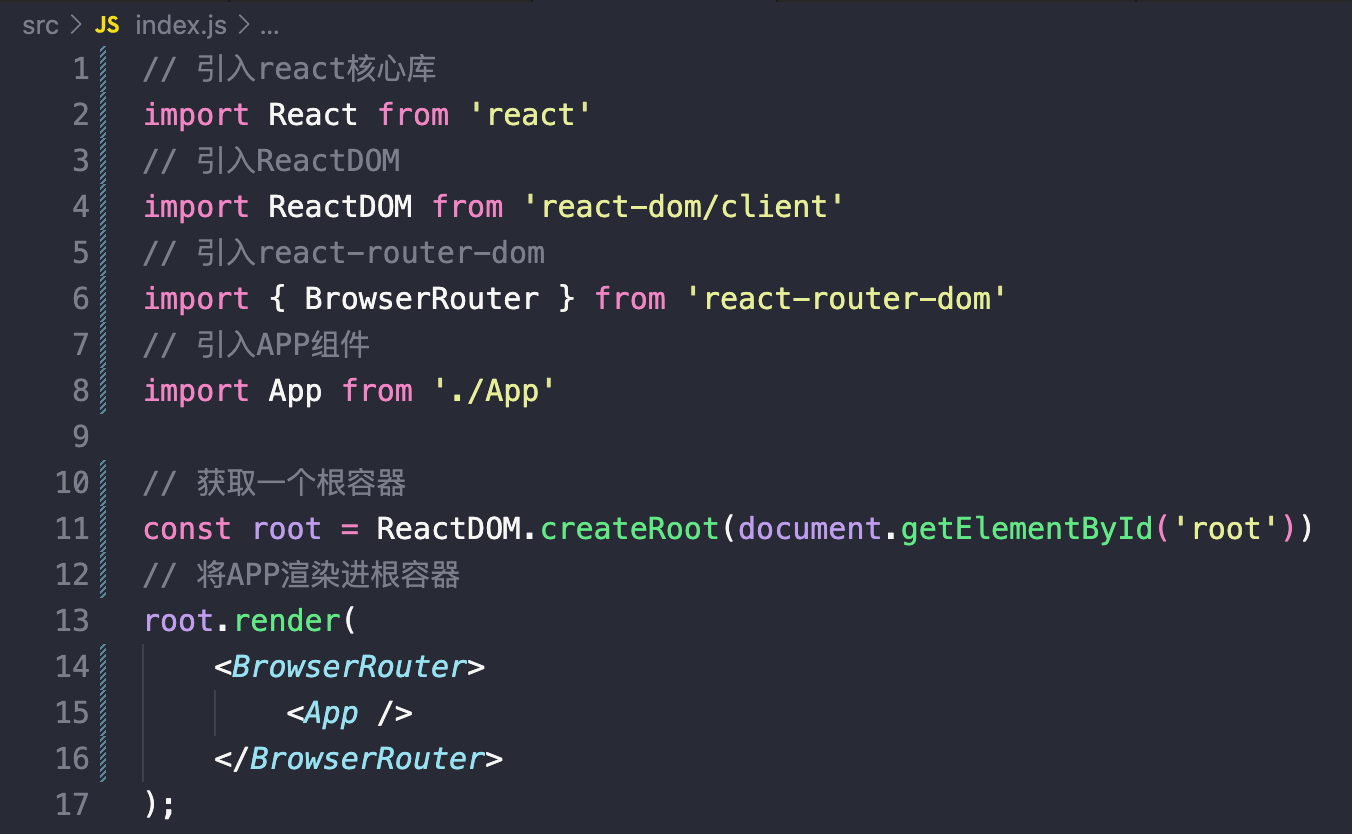
# 总结
- 明确好界面中的导航区、展示区
- 导航区的
a标签改为Link标签,<Link to="/xxx">Demo</Link> - 展示区写
Route标签进行路径的匹配,<Route path='/xxx' compinent={Demo} /> <App>的最外侧包裹一个<BrowserRouter>或<HashRouter>
效果展示

# 🍿 五、路由组件和一般组件
在我们前面的内容中,我们是把 Home 和 About 当成是一般组件来使用,我们将它们写在了 src 目录下的 components 文件夹下,但引入它们的时候我们是通过 {Home} 来引用的,而不是 <Demo/> 。
这就涉及一般组件和路由组件的差异,其实 Home 和 About 是路由组件,要改一下
# 1 写法不同
首先它们的写法不同
一般组件:<Demo/>
路由组件:<Route path="/demo" component={Demo}/>
比如我们将 Header 部分写成组件形式,在 App 中写法为
<Header/>
而 Home 和 About 在 App 中写法为
<Route path="/about" component={About} />
<Route path="/home" component={Home} />
2
# 2 存放位置不同
同时为了规范我们的书写,一般将路由组件放在 pages 文件夹中,路由组件放在 components
src
├─ App.jsx
├─ components
│ ├─ Header
│ │ └─ index.jsx
├─ pages
│ ├─ Home
│ │ └─ index.jsx
│ └─ About
│ └─ index.jsx
└─index.js
2
3
4
5
6
7
8
9
10
11
这里我们将 Home 和 About 放到 pages 中,将 Header 放在 component 中
# 3 接受到的props不同
最重要的一点就是它们接收到的 props 不同
在一般组件中,如果我们不进行传递,就不会收到值;如果传递什么,就能收到什么
// App.jsx
<Header a={1}/>
// Header/index.jsx
console.log('Header组件收到的props是',this.props)
2
3
4
而对于路由组件而言,它会接收到 3 个固定属性 history 、location 以及 match
// About/index.jsx
console.log('About组件收到的props是',this.props)
2
两者收到的参数:
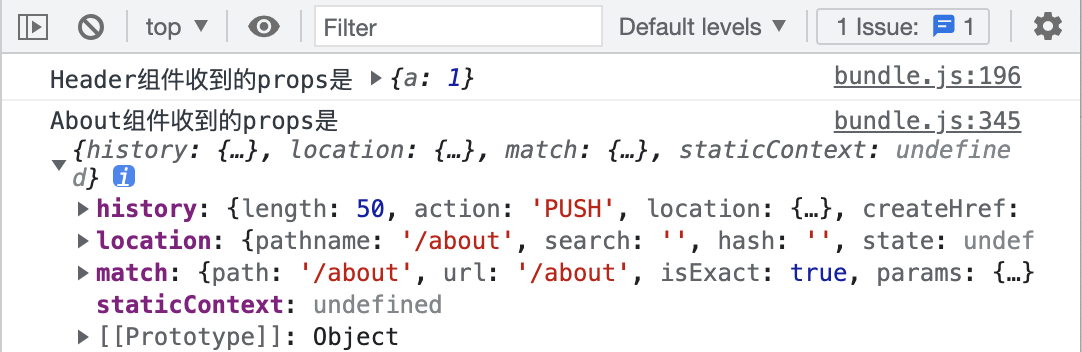
# 总结
写法不同,一般组件:
<Demo/>,路由组件:<Route path="/demo" component={Demo}/>存放位置不同,一般组件:
components,路由组件:pages接受到的props不同
一般组件:写组件标签时传递了什么,就能收到什么
路由组件:接受到三个固定属性,
history、location、match
history:
go: ƒ go(n)
goBack: ƒ goBack()
goForward: ƒ goForward()
push: ƒ push(path, state)
replace: ƒ replace(path, state)
location:
pathname: "/about"
search: ""
state: undefined
match:
params: {}
path: "/about"
url: "/about"
2
3
4
5
6
7
8
9
10
11
12
13
14
# 🍛 六、NavLink 标签
NavLink 标签是和 Link 标签作用相同的,但是它又比 Link 更加强大。
# 1 增加高亮效果
在前面的 demo 展示中,你可能会发现点击的按钮并没有出现高亮的效果,正常情况下我们给标签多添加一个 active 的类就可以实现高亮的效果
<Link className="list-group-item active" to="/about">About</Link>
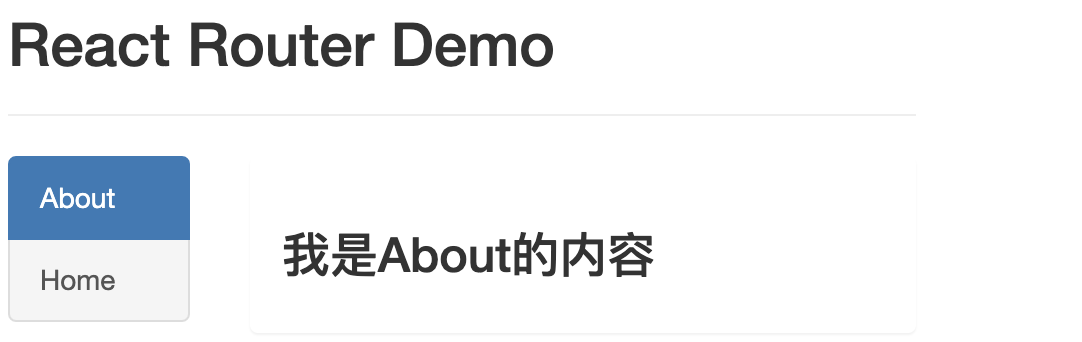
而 NavLink 标签正可以帮助我们实现这一步
当我们选中某个 NavLink 标签时,就会自动的在类上添加一个 active 属性
<NavLink className="list-group-item" to="/about">About</NavLink>

# 2 更换高亮样式
上图可以看到右侧的元素类名在不断的切换,当然 NavLink 标签是默认的添加上 active 类,我们也可以改变它,在标签上添加一个属性 activeClassName
例如 activeClassName="aaa" 在触发这个 NavLink 时,会自动添加一个 aaa 类
这里我们改成自定义的 milo 类
<NavLink activeClassName="milo" className="list-group-item" to="/about">About</NavLink>
在 public 的 index.html 添加 milo 类 style
<style>
.milo{
background-color: rgb(209,137,4) !important;
color: white !important;
}
</style>
2
3
4
5
6
⚠️注意:由于 index.html 引入了 bootstrap.css,它的优先级较高,所以自定义的 style 要加上 !important

# 🥩 七、NavLink 封装
在上面的 NavLink 标签中,我们可以发现我们每次都需要重复的去写 className 或者是 activeClassName ,这并不是一个很好的情况,代码过于冗余。
那我们是不是可以想想办法封装一下它们呢?
我们可以采用 MyNavLink 组件,对 NavLink 进行封装
# 1 新建 MyNavLink 组件
首先我们需要新建一个 MyNavLink 组件
内容就是对 NavLink 进行封装
<NavLink className="list-group-item" {...this.props} />
{...this.props} 用来接受在 App 组件中调用 MyNavLink 组件时,传递的所有参数
# 2 引入所需文件
在 MyNavLink 组件中引入 react-router-dom 库
import { NavLink } from 'react-router-dom'
在 App 组件中引入 MyNavLink 组件
import MyNavLink from './components/MyNavLink' // MyNavLink是一般组件
# 3 调用并传递参数
在 App 组件中调用 MyNavLink 组件时,直接写
<MyNavLink to="/home">home</MyNavLink>
⚠️注意:我们在标签体内写的内容都会成为一个 children 属性,因此我们在调用 MyNavLink 时,在标签体中写的内容,都会成为 props 中的一部分,从而能够实现参数传递
# 总结
NavLink可以实现路由链接的高亮,通过activeClassName指定样式名- 标签体内容是一个特殊的标签属性
- 通过
this.props.children可以获得标签体内容
以上就是本节关于 React 路由的相关知识!
非常感谢您的阅读,欢迎提出你的意见,有什么问题欢迎指出,谢谢!🎈
